| Version 6 (modified by , 14 years ago) ( diff ) |
|---|
Actualización Salarial
PARÁMETROS DE NOMINA
Esta opción permite registrar la escala salarial de las denominaciones registradas en el paso anterior
Pantalla Inicial
Al ingresar usted deberá seleccionar la escala salarial a la que desea parametrizar la actualización del salario .
Seleccione una escala y a continuación de clic en el botón  .
.
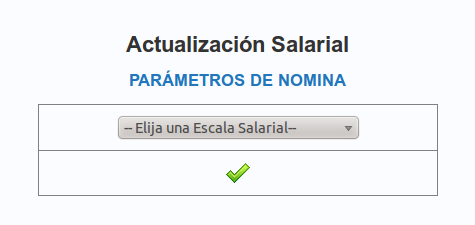
A continuación se muestran las normas registradas para la asignación de los saldos:
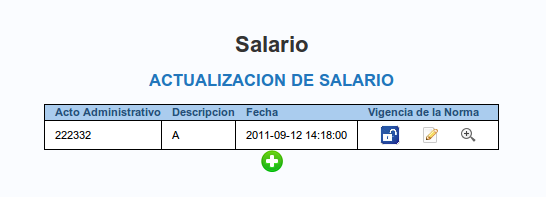
Acto Administrativo: Número de norma ingresada
Descripción: Descripcion de la norma
Fecha: Fecha y Hora de creación de la norma.
Vigencia de la norma: 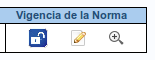
El  significa que en este momento se encuentra activo, si aparece el
significa que en este momento se encuentra activo, si aparece el  significa que se encuentra inactivo. El
significa que se encuentra inactivo. El  permite modificar la asignación Salarial y el
permite modificar la asignación Salarial y el  , permite visualizar el historial de las asignaciones salariales.
, permite visualizar el historial de las asignaciones salariales.
Registro Nuevo
De clic en el botón  para crear un nuevo nivel, a continuación aparecerá la siguiente pantalla.
para crear un nuevo nivel, a continuación aparecerá la siguiente pantalla.
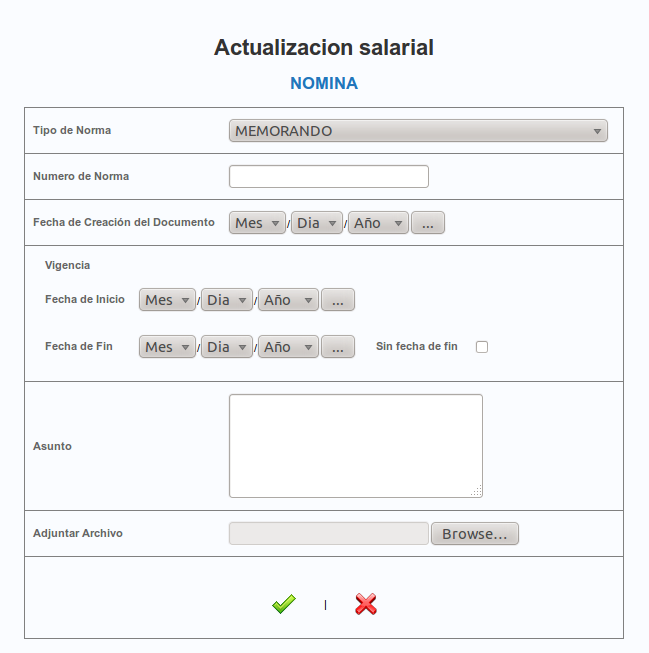
Ingrese los datos solicitados, recuerde que la fecha inicio no puede ser superior a la fecha de finalización. El sistema validará si ya se ha registrado un documento con el mismo número. Al terminar de registrar este formulario pulse el botón  .
.
A continuación aparecerá la pantalla de Actualización Salarial:
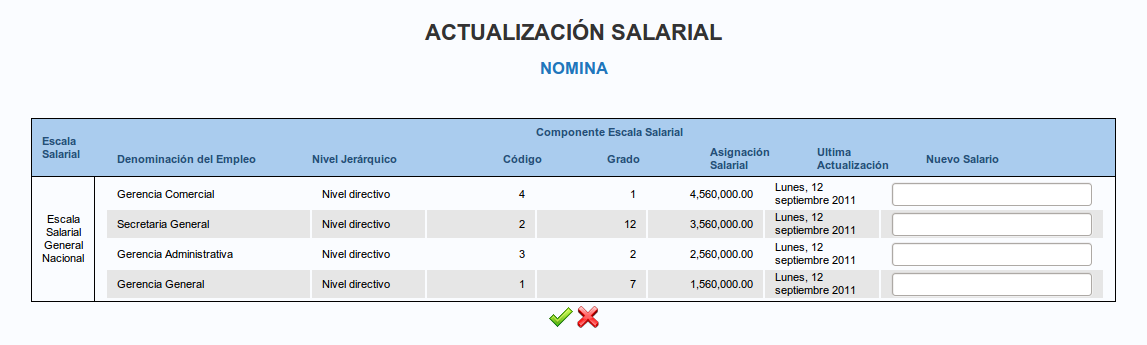
En las tres ultimas columnas usted encuentra:
Asignación Salarial: Ultima Asignación registrada.
Ultima Actualización: Fecha de la ultima asignación registrada.
Nuevo Salario: En este espacio ingrese el valor del salario, recuerde que debe registrar todos los campos
que aparecen en pantalla.
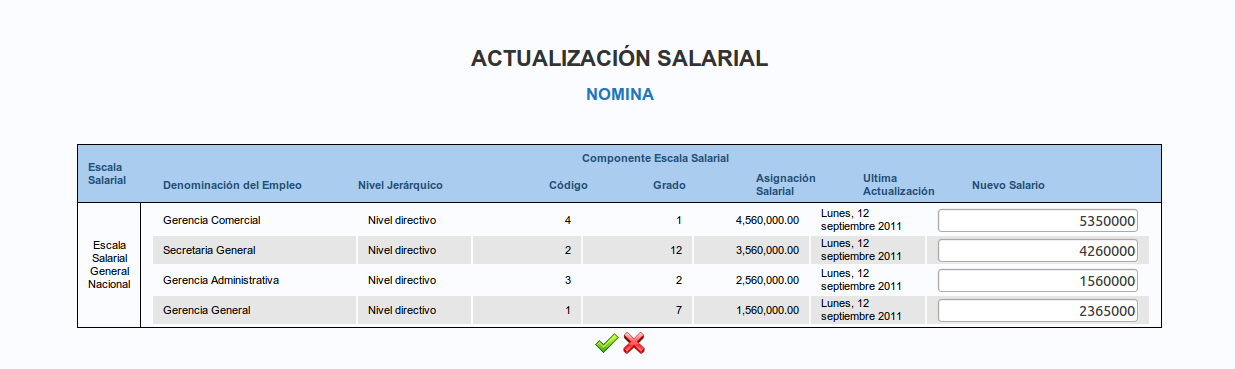
Al finalizar de clic en el botón 
Si el formulario se encuentra correctamente diligenciado aparecera la pantalla inicial con el siguiente mensaje:
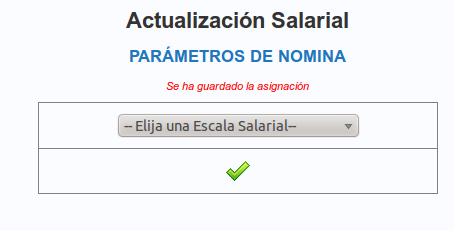
Entre por la opción  para visualizar el historial de la actualización salarial.
para visualizar el historial de la actualización salarial.
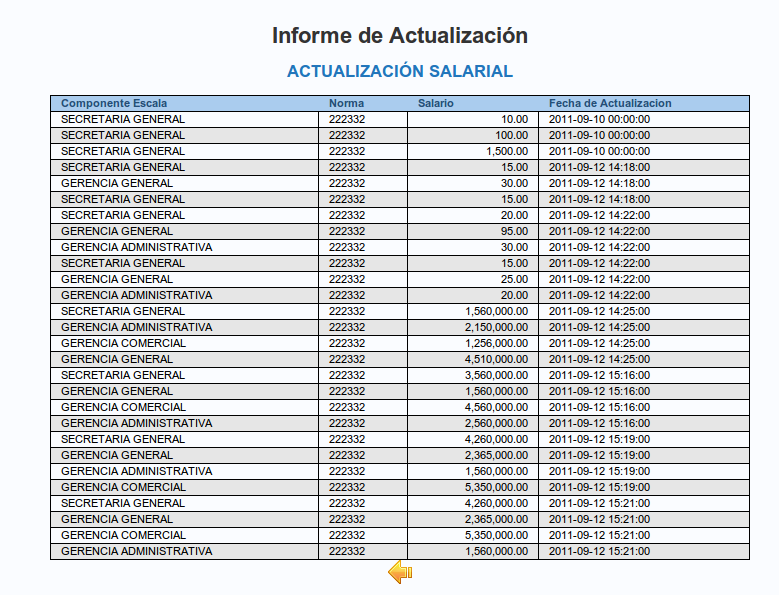
 |
Attachments (18)
- actua.png (12.1 KB ) - added by 14 years ago.
- actua1.png (14.0 KB ) - added by 14 years ago.
- actua2.png (42.0 KB ) - added by 14 years ago.
- actua3.png (41.1 KB ) - added by 14 years ago.
- actua4.png (46.2 KB ) - added by 14 years ago.
- actua5.png (13.9 KB ) - added by 14 years ago.
- actua6.png (34.4 KB ) - added by 14 years ago.
- actua7.png (100.2 KB ) - added by 14 years ago.
- actua8.png (3.8 KB ) - added by 14 years ago.
- BotonCorrecto.png (914 bytes ) - added by 13 years ago.
- BotonEditar2.png (614 bytes ) - added by 13 years ago.
- BotonEliminar2.png (232 bytes ) - added by 13 years ago.
- BotonNuevo2.png (1.0 KB ) - added by 13 years ago.
- BotonCandadoAbierto.png (1005 bytes ) - added by 13 years ago.
- BotonCorrecto.2.png (914 bytes ) - added by 13 years ago.
- BotonEditar2.2.png (614 bytes ) - added by 13 years ago.
- BotonLupa.png (551 bytes ) - added by 13 years ago.
- BotonNuevo2.2.png (1.0 KB ) - added by 13 years ago.
Download all attachments as: .zip
